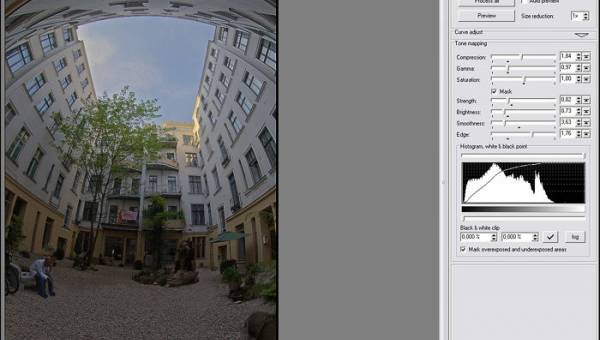В наше преимущественно цифровое время большинство людей, как фотографов, так и тех, кто хоть раз видел фотоаппарат, осознают необходимость обработки фотографий в графических редакторах.
Иногда фотографии нужно изменить, чтобы придать им какое-то настроении, которого не было на исходном снимке, а иногда наоборот – нужно обработать фотографию, чтобы она смогла передать настоящее настроение мотива, которое не смогла зафиксировать камера при автоматических настройках или в основательном, но невесёлом raw-формате.
Вряд ли в наш век можно найти много вменяемых профессиональных фотографов, которе отдают клиентам необработанные фотографии, снятые цифровой камерой, да и фотографы-любители предпочитают выкладывать в свои блоги и семейные альбомы обработанные снимки, если эти фотографии представляют для них хоть какую-то эстетическую ценность.
На пользователя интернета в наше время льётся поток визуальной информации и фотографу, как профессиональному, так и любителю, не стоит надеяться, что его работы будут удостоены пристального внимания. Всё, что фотограф хочет сказать своими фотографиями, он должен говорить вразумительно и понятно. Обработка снимков для фотографа – как краткость для писателя, помогающая целевой аудитории понять, что хочет сказать своей работой творец.
Что касается коммерческих фотографов, то они тем более должны уметь говорить простыми, короткими и яркими визуальными фразами. Нравится нам это или нет, но большинство клиентов, имеющих деньги и способных хорошо заплатить за работу, не обладает свободным временем для размышлений о прекрасном и о мотивах, побудивших фотографа сделать тот или иной кадр. Поэтому человек, планирующий зарабатывать деньги фотографией, должен уметь обрабатывать свои снимки в зависимости от требований заказчика – от лёгкой ретуши до полного изменения реальности. Переучивать клиентов и прививать им собственное представление об эстетике – занятие неумное и неблагодарное с финансовой точки зрения. Но и фотографам-любителям нужно уметь работать с графическими редакторами, если они не планируют хранить снимки только на карточках памяти.
Визуальную краткость, понятность, о которой я упомянул, не стоит путать с примитивностью самой фотографии. Снимок может содержать большое количество элементов, а может быть построен на одних формах и тенях, может быть ярким и красочным, а может быть монохромным и малоконтрастным. Но каков бы ни был снимок, зритель должен сразу понимать, зачем фотограф сделал его и обработка должна вести к этому пониманию, а не препятствовать ему.
Для того, чтобы решить, какие инструменты и фильтры лучше использовать, необходимо подумать, а что именно нужно изменить в этой фотографии, почему вообще её нужно обрабатывать и нужно ли вообще. То есть нужно решить, что в фотографии в необработанном виде не так.
Но прежде, чем решить, что в этой фотографии не так, нужно подумать – а что в этой фотографии “так”. Почему эта фотография не была стёрта ещё в камере, почему на неё нужно тратить драгоценное время своей жизни, чем она так хороша, чтобы показать её другим, чтобы зрители тратили на неё хотя бы пару секунд.
Бесспорно, ответы на эти вопросы будут субъективны и решение, зачем и как обрабатывать данный снимок, может быть спорным, но такой подход к работе с фотографиями может избавить фотографа от бесполезно потерянного времени, а зрителей – от созерцания неудачных снимков.
Итак, в этом очерке я попробую рассказать о нескольких примерах обработки, руководствуясь этим простым подходом:
- Почему я решил заняться этой фотографией;
- Что в этой фотографии нужно изменить;
- Какими инструментами лучше сделать эти изменения.
Итак, начну мой почти короткий сказ о реальности реальной и о реальности изменённой.


Эту фотографию я разберу подробно, а с остальными буду краток.
Что есть в этой фотографии хорошего?
- Ряд лодок, освещённый закатным солнцем и их собрат, дремлющий в траве;
- Забавная закорючка на небе;
- Сухие водоросли, романтично болтающиеся под днищем передней лодки.
Что в этой фотографии не так?
Для фотографов старшего поколения, воспитанных на журналах “Вокруг света” ответ очевиден – всё в полном порядке. На фотографии естественное распределение яркостей, объёмные лодки за счёт глубоких теней и светлой кормы, естественное небо. Хотя я тоже вырос на советских журналах, должен признать, что большинство покупателей, как на фотостоках, так и приобретающих постеры, не разделяют любовь к естественным фотографиям и у фотографов-противников радикальной обработки есть высокий риск остаться без денег. Да и мне самому, признаюсь, интересней менять реальность, чем просто запечатлевать её.
С этой точки зрения в фотографии есть следующие недостатки:
- Внимательный читатель при упоминании закатного солнца наверняка посмотрел на фотографию ещё раз и скептически почесал нос. И скепсис его оправдан – при автоматическом балансе белого от закатного света ничего не осталось.
- сухие водоросли и одинокая лодка теряются в тени, так что увидеть их с первого взгляда сложно.
- это касается и закорючки в небе – с первого взгляда её не разглядеть
Что делать?
- Так как солнце находилось у меня за спиной и песок был достаточно светлый, то необходимости делать HDR не было. Достаточно было сделать снимок с гистограммой, впритык подходящей к правому краю.
- Для высветления теней под днищем лодки и под обрывом можно воспользоваться параметром Fill Light в Lightroom. Инструмент Shadow/Hightlights очень не люблю за его грязно-гранджевый способ осветлять тени.
- Чтобы сделать облака более явными, нужно затемнить синеву неба и осветлить сами облака.
- А для того, чтобы вернуть фотографии красивые закатные цвета … об этом позднее.
Итак, высветление теней и шумы. Конвертировал фотографию из raw в 16-битный psd в двух вариантах: одну – без изменений и одну – с параметром Fill Light и уменьшенным параметром контраста.

Назначение первой фотографии, оставшейся без изменений – создание яркостной маски. В качестве маски распределения яркости я использую чёрно-белый вариант фотографии, созданный фильтром Black-White с параметрами, которые я указывал в этой статье. Маска, созданная таким способом, слабее затрагивает синие света и сильнее – жёлтые и зелёные, чем простой Ctrl+клик на фотографии в списке каналов или комбинация Ctrl+Alt+2. Но разница эта заметна только на фотографиях с насыщенными цветами, для других снимков не имеет значения, как создавать яркостную маску. Эту черно-белую фотографию скопировал в список каналов второй фотографии, с высветленными тенями. Затем с помощью Ctrl+клик загрузил её как выделение, сделал копию слоя и добавил к ней эту маску.

Итак, я работаю со второй фотографией, первая теперь осталась только в виде сохранённой маски. К верхнему слою применил фильтр Noiseware, чтобы полностью устранить шумы на высветленных участках. Инвертировал маску верхнего слоя, с применённым шумодавом и затемнил её кривой.

Как видно на этом фрагменте, который я сильно осветлил, чтобы разница была заметней, влияние шумодава осталось видно только на участках, бывших тёмными на исходном снимке. Именно они сильнее подверглись влиянию Fill Light и именно в этих областях сильнее проявляются шумы. Многие шумодавы имеют настойки для уменьшения шума в областях разных яркостей, в том числе и Noiseware, но на этом примере я хотел показать, как добиться того же результата, если пользоваться только встроенным фильтром Фотошопа или того же Gimp-а. Кроме того, большинство шумодавов нелегко настроить так, чтобы их действие с одной стороны было не слишком агрессивным, с другой стороны – чтобы светлый шум не рассматривался как светлые элементы фотографии, которые не нужно шумодавить. Или как глагол от “шумодав” будет?

Синеву неба затемнил через Selective Color, параметром Black в синем и циановом. После чего дополнительно сделал корректирующий слой кривых в режиме Multiply, в свойствах слоя разделил каретку светлых тонов и передвинул её к центру. Маску кривых залил чёрным и открыл её только на небе. Все слои сложил и прошёлся один-два раза по облакам инструментом Dodge в режиме Highlights и силой 2%.

Так выглядят свойства самого верхнего слоя кривой, который в режиме Multiply.

Теперь – цвета. Ни изменение баланса белого в Лайтруме, ни корректирующий слой Photo Filter, ни Color Balance не дали мне тех цветов, которые я видел там, на месте. Помогла мне программа Photomatix, которая предназначена для совсем других целей, но из-за своего способа обращаться с цветами иногда подходит для обработки raw-фотографий. Исходный raw-файл открыл в Фотоматиксе и конвертировал как псевдо-HDR. Заодно решил сделать лодки и песок более рельефными – для этого уменьшил параметр Micro-smoothing, который при работе с настоящими HDR делает тонмаппинг менее реалистичным, но в данном случае дающим желаемый эффект.

Получившийся снимок скопировал в виде двух слоёв – один раз в режиме Color, второй раз – Luminocity. Прозрачность первого поставил на 50%, второго – на 20-30% и открыл его, рисуя белой кисточкой с прозрачностью 20% по маске только там, где хотел достичь рельефности – на лодках, песке и немного – на траве. После этого в свойствах верхнего слоя разделил каретку тёмных тонов, чтобы уменьшить влияние псевдо-HDR в тенях. Это нужно было сделать, поскольку параметр Micro-smoothing в Фотоматиксе при низких значениях создает шум на результирующем снимке, так что если бы я проделал операции с шумом на этом этапе, пришлось бы ставить шумодав на более высокое значение и убивать детали.

Так выглядят свойства самого верхнего слоя, который в режиме Luminocity.

Так как фотография предназначалась для стоков, клоном стёр номера на лодках, ибо проперти. Этим же объясняется и долгая борьба с шумом, на которую я не стал бы тратить время, если бы фотография предназначалась для просмотра в уменьшенном виде. Вот так вот, если вкратце.

Бесспорно, подобного эффекта можно было добиться и меньшим количеством шагов, особенно если работать в режиме Lab, но в этом примере, как и во всех примерах, которые публикуются в книгах и в сети, значение имеет не конкретная последовательность и тем более не конкретные параметры, а шаги обработки, которые могут пригодиться по отдельности, либо в другой последовательности. Нужно помнить, что даже фотографии, сделанные с одной точки с одинаковыми настойками, но камерами разных производителей, требуют различной обработки. Что уж говорить о снимках, сделанных разными камерами, с разными настройками, в разных условиях. Именно по этой причине я редко указываю использованые параметры фильтров – применение их один к одному к другим фотографиям приведёт только к разочарованиям и неудачным результатам.
В этом отличие фотографии от кулинарии – если неопытный повар отклонится от рецепта, то блюдо вряд ли получится съедобным. Если же неопытный фотограф будет строго придерживаться рецепта обработки и указанных параметров, то результат скорее всего не будет вкусным. И люди, говорящие о чрезмерной обработке в том или ином примере тем самым признаются, что не понимают главного смысла подобных уроков – они ожидали, что их возьмут на руки и отнесут к цели, а вместо этого получили компас и карту.


Почему я выбрал эту фотографию?
Перспектива, композиция. Всё по правилам, по золотому сечению, фотограф горд собой, аки пингвин.
Что не так?
Передний план слишком тёмный, как и небо в левой половине снимка, дымка на горизонте слабо различима, гнусный синеватый оттенок, пыль на матрицу попала, сволочь.
Что делать?
В Лайтруме увеличил параметр Brightness и немного уменьшил Exposure. Дело в том, что Brightness осторожней обращается со светлыми участками, не выкидывая данные за правый край гистограммы. Но одновременно этот параметр делает снимок менее контрастным. Так что для любителей контрастных фотографий обращаться с Brightness нужно осторожно и осветлять фотографии с помощью Exposure. В то же время для фотографий, сделанных в контровом свете, для туманных пейзажей, лучше уменьшить Exposure и вернуть снимку яркость параметром Brightness, как в данном случае.

На слой, конвертированный в Лайтруме, положил слоем версию, конвертированную из raw в Фотоматиксе и открыл её маской только на небе для более рельефных облаков и самую малость – на траве. Создал корректирующий слой осветляющей кривой для всей фотографии и ещё один – открыл на маске только в левой части неба. Сверху – слой, залитый светло-зелёным цветом в режиме Soft Light и с небольшой прозрачностью. Забавно звучит – “фотограф создал корректирующий слой”. А потом фотограф создал небо и землю … простите, отвлёкся.


Почему я выбрал эту фотографию?
Нужно было проиллюстроровать рассказ о поездке на остров Рюген. Так как снимать там на побережье ну совсем нечего, хоть удавись, пришлось фотографировать чаек и воду, воду и чаек, чаек на воде, чаек у воды, чаек с чайками и воду с водой.
Что не так?
Всё. Дурацкая фотография.
Что делать?
Стереть нафиг. Либо так её обезобразить, чтобы она уже не напоминала фотографию. Для этого положил на снимок три текстуры в режиме Soft Light – бетонной стены и две металлические поверхности. В свойствах слоя каждой текстуры передвинул каретку светлых тонов нижнего слоя влево и разделил её, удерживая Alt. Таким образом влияние текстур осталось заметно только на тёмных участках фотографии. Сверху – корректирующий слой Photo Filter, коричеватый, с небольшой прорачностью. Создал новый слой в режиме Soft Light, заполненный нейтральным серым. Для этого, удерживая Alt, кликнул на иконку нового слоя, в появившемся меню выбрал “Soft Light” и поставил галочку в “Fill with Soft-Light-neutral color (50% gray)”. На этом слое чёрной кисточкой маленького диаметра с прозрачностью 30% нарисовал тёмную рамку и большой кисточкой с 5% – виньетирование. Такое затемнение по краям обычно выглядит лучше, чем то, что даёт виньетирование, сделанное в фильтре Distort->Lens Correction.



Почему эта фотография?
Понравились красивые разноцветные весёлые домики.
Что не так?
Какие-то невесёлые и не очень разноцветные домики получились на фотографии.
Что делать?
Для разноцветности сделал маску насыщенности, как описывал здесь. Слой насыщености с этой маской поставил в режим Saturation. Теперь, чтобы сделать фотографию ярче и веселей, выделил маску насыщености и создал корректирующий слой кривых. Маска автоматически добавилась к слою. Саму кривую изменять не стал, изменил только режим перекрытия слоя на Overlay и осветлил кривой маску, чтобы эффект был более выраженным. Тем самым я увеличил контраст только в областях насыщенных цветов, в то же время не изменив яркость ненасыщенных оттенков. Фотография стала более яркой, открыточной, в то же время сохранилась естественность. Ну или почти сохранилась. После этого сделал весь снимок светлее последним слоем кривых. Не конвертировал сразу из raw посветлее, чтобы не выбивать детали на облаках. Почему не обработал с помощью маски, как фотографию с лодками? Потому что в этой статье хотел показать различные способы обработки. Почему я использовал для третьего слоя корректирующий слой кривых, а не копию слоя? Потому что копия слоя с изменённым режимом перекрытия содержит все пиксели фотографии, а слой кривой содержит только информацию о типе слоя, что требует несравненно меньше места на диске и требует меньше памяти при работе с фотографией.



Почему эта фотография? Что-то сказочное было в этом переулке северного города Штральзунд. Низко висящие тёмные облака, плющ на стене, фонарь над улицей, летящая вдалеке курица. Такая холодная ветренная сказка.
Что не так? Получить нормальную экспозицию на облаках и на плюще в тени одним снимком невозможно. Фактура облаков на фотографии слишком естественная и скучная.
Что делать?
Было понятно, что без HDR здесь не обойтись. Как человек семейный, не всегда могу себе позволить располагаться со штативом у каждой достопримечательности и, тщательно замеряя экспозицию, делать ряд экспозиций, иначе после очередной такой остановки могу получить по ушам. Так что сделал экспозиционный ряд с рук – три кадра с разницей в +/-2 ступени. Так как фотографии сделаны на широкоугольник, различия в кадрах, обусловленные шевелением рук или качанием фотографа на ветру, сложнее исправить простым смещение кадров в Фотошопе, чем фотографии, сделанные телеобъективом. При создании HDR Фотоматикс гораздо хуже справляется с подобными различиями в снимках, чем Фотошоп. Поэтому HDR собирал в Фотошопе. После этого HDR-файл загузил в Фотоматикс и сделал два кадра с разным тонмаппингом – более естественный и менее реалистичный, на котором была прорисована структура облаков. В Фотошопе положил второй кадр с чёрной маской на первый, открыл облака и слегка осветлил всю маску кривой, чтобы влияние верхнего слоя было видно и на домах.
Положил сверху фотографию со средней экспозцией, добавил чёрную маску. Немного осветил маску кисточкой, чтобы сделать снимок естественнее, но только на домах. Ещё один слой – с самой короткой экспозицией в режиме Darken и открыл только в области летящей птицы. Кривой осветлил этот слой, а нижнюю левую точку кривой подвинул правее – так как режим слоя изменён на Darken, то стала видна только птица, но на облака этой слой влияния не оказал. Создал слой Black/White с тёплым тонированием и уменьшил его прозрачность, где-то до 20%.



Почему эта фотография?
Фотография просто репортажная. Не плохая, не хорошая. Как самостоятельный снимок не представляет особого интереса, в рамках репортажа о путешествии послужил частью визуального ряда.
Что не так?
Вроде всё так, но скучно. Сделать фотографию чуть интересней можно было, например, придав ей античный вид – уменьшить насыщенность, либо сделать имитацию кросс-процесса, либо обезобразить её текстурами. Я решил не делать выбор и совершить все эти операции сразу.
Что делать?
Как делать имитацию кросс-процесса – этой теме в сети посвящена уроков куча и маленькая тележка. Например: изменение кривых или уровней по каналам RGB; слой, заполненный тёмно-синим в режиме Exclusion; небольшое обесцвечивание снимка и последующий Color Balance с тонированием светлых областей в жёлто-зелёный, а тёмных – в синий. Конечно, не все результаты этих операций соответствуют реальному кросс-процессу, но скажем честно – мало кого это волнует в век цифровой фотографии. Пытаться воспроизвести в Фотошопе абсолютно реалистичный кросс-процесс равнозначно попыткам переделать автомобиль под лошадь так, чтобы он ездил со скоростью 30 км/ч, заправлялся сеном и оставлял после себя на дороге лепёшки – забавно, но совершенно бесполезно, не говоря уже о том, что лошадь лошади рознь.
Итак, вернёмся к фотографии. Для этого снимка я выбрал самый простой и быстрый способ имитации кросс-процесса – фильтр Cross Processing из набора Nik Color Efex, применив его к фотографии, предварительно слегка обесцветив её и подняв чёрную точку кривой для уменьшения контраста. После этого положил на фотографию несколько текстур в режиме Soft Light и, как описывал выше, с помощью свойств слоя уменьшил влияние текстур на светлые области фотографии.




Фотография спонтанная, без дизайнера, без визажиста и даже ассистента у фотографа не было. Камеру поставил в ручной режим, то есть M, установил параметры так, чтобы показывалась правильная экспозиция по небу. Внешнюю вспышку на камере поставил на +1 ступень, замерил мощность TTL-вспышки по морде животного. Сделал всего пять фотографий, потом животному стало скучно и оно сначала решило пожевать объектив, потом потоптаться по мне. Пришлось позорно убежать.
Дома, в безопасности, тепле и уюте, конвертировал фотогтрафию из raw с двумя настойками – одну потемнее, с прорисованным небом и одну – светлей и небольшим значением параметра Fill Light. Вторую фотографию открыл маской слоя только на звере и самую малость – на траве. Немного отретушировал морду, дабы эстетичней смотрелась. На животном нужно было повысить контраст, пришибленный параметром Fill Light. Для этого пару раз прошёлся по морде коровы: Dodge в режиме Highlights и Burn в Shadows, все на 2%. Сделал цвета ярче маской насыщенности, в Selective Color сделал больше чёрного в синих и циановых оттенках и больше зелёного в зелёных и жёлтых. Всё.
Лирически-размышлятельное отступление на тему цвета, стиля и поиска смыла всего, проплаченное коммерческой версией программы Gimp и клубом коллекционеров сброшенных шкурок ящериц.
В самом начале этой статьи я упоминал о том, что фотограф, который хочет обратить на себя внимание, выделиться собственным, узнаваемым стилем, должен говорить простыми визуальными фразами. Для кого-то это будет чёрно-белая фотография, обыгрывающая контраст и формы, для кого-то – малоконтрастные портреты. Что касается меня, то я стараюсь максимально упростить хроматическую составляющую снимка. Вот загнул… Хотел сказать, что стараюсь с цветами не мудрить. То бишь, если на фотографии яркие, насыщенные света, то насыщенными и контрастными должны быть все видимые оттенки. Если на фотографии все цвета приглушённые, то областей насыщеного цвета нигде не должно быть. Если фотография имеет тёлый цветовой оттенок, то холодные цвета – синий, циановый, магентовый можно уменьшить или вообще убрать. Это “надо” относится конечно же к моим предпочтениям, а не к “надо” фотографии вообще.


Итак, о визуальной краткости в моём понимании.
Почему эта фотография?
Фотография тоже репортажная. Из длинного фоторяда минских зарисовок.
Что не так?
Гнусный синеватый оттенок. Слишком много цветовых оттенков. Недостаточная прорисовка текстур.
Что делать?
Для усиления текстуры использовал фильтр Tonal Contrast из набора Color Efex. Осветлил фотографию кривой. Создал новый слой Hue/Saturation и в нём убрал насыщенность всех холодных тонов – синий, циановый, магенту. Сверху ещё один слой – уменьшил общую насыщенность. На самом деле сделал это я в предыдущем слое, но так легче проиллюстрировать процесс обработки на списке слоёв. Сверху – слой, залитый тёмно-зелёным с режимом перекрытия Hard Light и небольшой прозрачностью. Я использую для тонирования режим Soft Light, когда нужно сохранить цветовой оттенок самых светлых и самых тёмных областей. Когда нужно тонирование всех яркостей, использую Hard Light, иногда – фильтр Color Stylizer из того же Color Efex.



Почему эта фотография?
При съёмке на широкоугольник церковь красиво расходится веером. На небе – красивые облака. Всё навевает настроение суровой скандинавской осени. Хотя это был Минск и лето.
Что не так?
Понятно, что запечатлеть одним снимком облака и церковь невозможно. С цветом тоже нужно было поработать.
Что делать?
Как часто на живописных местах, я опять был без штатива и опять пришлось снимать с автобрэкетингом с рук. К счастью, в облачную погоду этого хватает для нормального HDR. Сделал тонмаппинг с указанными параметрами.

Клоном зарисовал субъекта на лестинце. На второго субъекта терпения уже не хватило. Его я взял с фотографии со средней экспозицей – скопировав эту фотографию с чёрной маской на HDR после тонмаппинга, открыв человека на маске слоя и подогнав кривыми яркость участка с человеком под общую яркость. После этого положил сверху слой Black/White, в котором сделал светлее тёплые тона и темнее – холодные. Уменьшил прозрачность слоя до 30%. Сверху – кучку текстур, все в режиме Soft Light, собрал их в группу и на маске группы немного закрасил чёрным саму церковь. Корректирующий слой Color Balance с классическими параметрами имитации кросс-процесса: желто-красный в светлых тонах, сине-сиановый – в тёмных, все параметры небольшие. На верхнем сером слое в режиме Soft Light нарисовал затемнение по краям.




Почему эта фотография?
Снимок по настроению мало мало отличается от предыдущего, только в нём хотелось сильнее проявить структуру статуи и здания.
Что не так?
Как в предыдущей фотографии.
Что делать?
Так как по всем параметрам снимок подобен предыдущему, то и обработка будет аналогичной. Только для проявления текстуры, после создания HDR и тонмаппинга, я применил к фотографии фильтр Tonal Contrast.

После этого, дабы не тратить время, просто перетащил все слои с предыдущей фотографии и открыл текстуры на всем снимке, залив маску группы текстур белым.

Меня иногда спрашивают, как я обрабатываю концертные фотографии. Как раз в этой области никаких особых секретов нет. Снимки, от пары десятков до пары сотен, нужно обработать и поставить в сеть или отослать в кратчайшее время, иногда уже вечером после концерта. Конечно же времени на тщательную обаботку концертных фотографии нет. Я пользуюсь двумя скриптами для обработки снимков – один создаёт маску насыщенности, но использует её для кривой яркости, после чего увеличивает резкость через Smart Sharpen, ставит лого и экспортирует в jpg. Второй скрипт делает то же самое, но первым шагом применяет к фотографии в полном размере фильтр Tonal Contrast из Color Efex, поле чего немного размывает изображение через Gaussian Blur и уменьшает его. После чего та же маска для яркости, шарп и jpg. Размывать фотографию немного нужно, поскольку одним из эффектов фильтра Tonal Contrast уже является повышение резкости на границах, а Smart Sharpen очень не любит, если ему скармливают фотографию с уже повышенной резкостью. Так как я размываю фотографию в большом размере, на качество уменьшенного снимка это не влияет, но позволяет Smart Sharpen давать качественные результаты.


Перед тем, как запустить батч в Фотошопе, я экспортирую выбранные фотографии из Лайтрум с применёнными пресетами. Их у меня всего три, все с лёгким Fill Light, уменьшенным параметром Exposure у увеличенным Brightness. Параметр Recovery я не использую нигде и никогда. Его эффект, как и эффект Shadows/Highlights убивает контраст и делает фотографии малоконтрастными, тусклыми, на мой вкус.


Итак, три пресета. Как я описывал выше, если у меня есть фотография в холодной гамме, то я предпочитаю её всю перевести в холодные цвета и немного сдвинуть баланс белого в синий. Аналогичные процедуры для фотографий в тёплых тонах. Если цвета яркие и насыщенные, то стараюсь наоборот, повысить насыщенность.
Один из пресетов сильно уменьшает насыщеность тёплых оттенков через HSL в Лайтруме и делает небольшое синее тонирование через Split Toning. Второй пресет – симметрично то же самое с тёплыми оттенками. Третий пресет – уменьшает величину параметра Saturation, увеличивает Vibrance, увеличивает контраст. Примеры работы всех трёх пресетов можно увидеть на приведённых фотографиях.


Нередко случается, что фотография, неплохая по композиции, на которой запечатлён интересный момент, пересвечена ярким цветным софитом, из-за чего потеряна структура. В данном случае фотографию нередко можно спасти, если съёмка велась в raw, как, в общем-то и следует снимать концерты в помещении.
Для начала нужно в Лайтруме или другом raw-конвертере попробовать сдвинуть баланс белого в сторону от проблемного цвета, затем немного уменьшить параметр Exposure и восстановить яркость параметром Brightness, как было написано выше. Если этого будет недостаточно – уменьшить насыщенность всей фотографии, также в Лайтруме, но не очень сильно. Если и после этих манипуляций проблема не будет устранена, нужно перейти в закладку HSL и уменьшить насыщенность проблемного цвета.


После этих манипуляций фотография может стать малоконтрастной и цвета – совсем тоскливыми. Первая проблема устраняется корректирующим слоем кривой в режиме Soft Light, причём и саму кривую можно изменить – поднять её, опустить, сделать S-образную. Обязательно нужно над слоем кривой сделать копию основного слоя в режиме Color, иначе манипуляции с яркостью при работе в режиме RGB опять начнут приводить к перенасыщенным цветам. Проблема с цветом решается маской насыщености, но не со слоем Hue/Saturation, а с Vibrance, который осторожней обращается в красными и жёлтыми тонами, обычно проблемными для концертных фотографов.
Про обработку портретов в этой статье я решил не писать. Во-первых, пока в этой теме и для меня много неисследованных областей. Во-вторых, тема эта очень обширная и действительно качественно её лучше преподавать на месте, при живом общении. Если вдруг получится как-нибудь выбраться в Москву, может удасться организовать толковый семинар на эту тему, с описанием всех мелочей. А пока коротко расскажу о моей типичной обработке фестивальных портретов.


Для портрета этого известного в сцене англичанина, имя которого всё время забываю, я применил те же приёмы, что использовал во многих фотографиях, про которые рассказал выше. В Лайтруме осветлил тёмные области через Fill Light. В Фотошопе уменьшил насыщенность холодных оттенков, добавил текстуры и стёр их на человеке, слой Black/White с тёплым тонированием и небольшой прозрачностью. Для того, чтобы слой Black/White не из
 Kate Dorn
Kate Dorn